Оптимизация CMS WordPress. Часть 1.

Оптимизация CMS WordPress — важная часть настроек для любого сайта. Сегодня начинается серия чек-листов про то, как правильно сделать оптимизацию. В них мы обращаем внимание на важные (с нашей точки зрения) нюансы во время установки, запуска, продвижения, поддержки и безопасности сайта.
Приведенный чек-лист не является исчерпывающим руководством и рассчитан на новичков в работе с CMS WordPress. Перед непосредственной установкой Вам необходимо выбрать хостинг, который предоставит место для размещения вашего ресурса в интернете. Рекомендуем ознакомиться с тарифными планами хостинга для WordPress от HostPro, а также с его преимуществами.
Чек-лист — «Установка»
- При установке WordPress выбирайте правильный каталог для загрузки архива CMS на хостинг — public_html.
- Используйте в имени префекса таблиц БД случайный набор букв/цифр для защиты от злоумышленников.
Изменение префикса таблицы WordPress некоторые считают «игрой в безопасность» — работой, которая укрепляет веру в безопасность сайта на самом деле для этого ничего не делая. Но существуют сценарии, когда случайный набор букв/цифр может улучшить устойчивость к жестко закодированным плагиновым атакам или сценариям, которые принимают префикс WP_. Если Вы не уверены в своих силах, знайте — переименование таблиц БД новичком добавит сайту разного рода риски, сложности, а также возможность сломать свой сайт.
- Установите уникальный логин/пароль для администрирования сайтом.
Измените созданный по умолчанию логин — admin. Не используйте «admin» в качестве пароля, сгенерируйте сложный пароль. Важный момент — при генерации не пользуйтесь онлайн сервисами. Некоторые из них сохраняют пароли в своей БД.
- Закройте тестовый сайт от поисковых систем. Пока он находится на стадии разработки, ранняя индексация только навредит для дальнейшего его продвижения в поисковых системах.
Как только Вы закончите с установкой необходимо будет сделать следующее:
- Привлеките интерес аудитории к информации о скором запуске полной версии Вашего сайта создав launch-страницу «Coming Soon».
- Удалите стандартный контент.
- Выберите URL-адреса будет с www или без, а также впишите адрес сайта.
- Не забудьте обновить часовой пояс.
- Обновите название блога и строку тега все в том же разделе — «Настройки».
- Внесите изменения в настройки автоматизации бэкапов.
- В разделе «Категории» настройте для сообщений категорию по умолчанию.
- Повысьте безопасность своего демо-сайта, установив плагин Password Protected.
- Не забудьте удалить образец конфигурационного файла (WP-config-sample.php) в корневом разделе public_html.
Дополнительный шаг:
- включите режим отладки.
Установив CMS WordPress Вы готовы перейти к следующему чек-листу — «Основы правильной настройки веб-сайта». Ждите его публикацию на следующей неделе.
Возможно, вас заинтересует
Клиенты HostPro имеют возможность управлять всеми инсталляциями WordPress прямо из личного кабинета. В этой...
WordPress – самая популярная CMS в мире. Несмотря на это, большинство взломов и уязвимостей...
Природа дала нам сердце, чтобы любить Украину, а HostPro – чтобы помочь вам сделать...
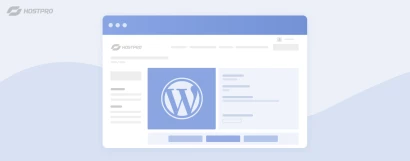

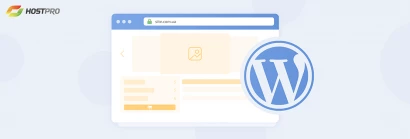
Наш телеграм
с важными анонсами, розыгрышами и мемами
Присоединиться